iPhone의 인기와 사진 기능의 향상으로 점점 더 많은 사용자가 iPhone에서 촬영한 사진을 컴퓨터로 가져와 백업, 편집 또는 다른 사람과 공유하기를 원합니다. 그렇다면 iPhone 사진을 컴퓨터로 가져오는 방법은 무엇입니까? 다음은 4가지 방법을 소개합니다
가장 간단하고 직접적인 방법입니다. Apple 데이터 케이블을 컴퓨터에 연결한 후 [내 컴퓨터]를 열고 [iPhone 아이콘]을 찾아 해당 사진 및 비디오 폴더를 입력하고 컴퓨터에 복사하세요

가끔 데이터 케이블을 통해 iPhone을 컴퓨터에 연결할 때 [iPhone 저장 디스크]를 찾을 수 없는 문제가 발생할 수 있습니다. 현재 iTunes를 사용하여 데이터를 업로드할 수 있습니다.
먼저, iTunes가 최신 버전으로 업데이트되었는지 확인하세요. 그런 다음 데이터 케이블을 사용하여 장치를 컴퓨터에 연결하고 iTunes를 엽니다
iTunes에서 [모바일 장치 아이콘]
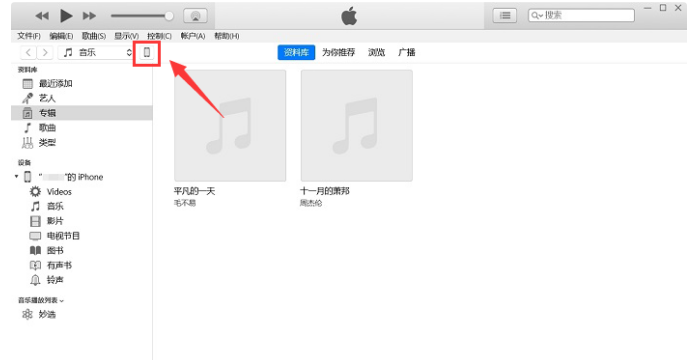
[사진] 탭에서 위의 [사진 동기화]를 선택합니다.
폴더 선택 동기화하고 싶습니다. 선택한 후 [동기화] 버튼을 클릭하세요
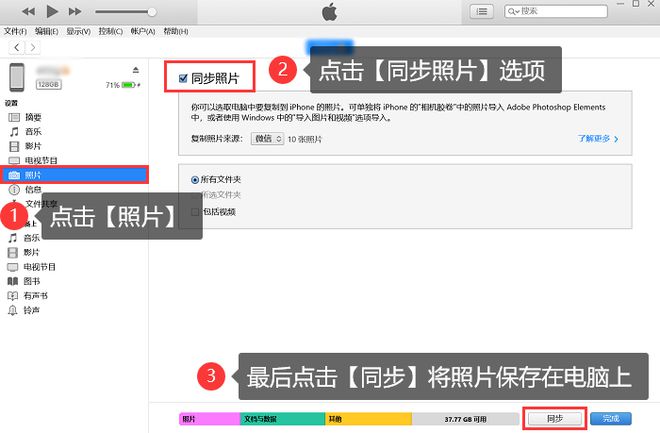
이 방법은 모든 사진을 컴퓨터에 백업할 수만 있고 일부 사진을 전송할 수는 없습니다.
[iCloud 사진]을 활성화한 경우 라이브러리 동기화]를 선택하면 휴대폰에 있는 사진이 자동으로 iCloud에 업로드되었을 수 있습니다. 이 사진을 컴퓨터에 다운로드하려면 [http://iCloud.com] 웹사이트를 열고 계정에 로그인한 후 사진 옵션을 찾은 다음 다운로드하세요.
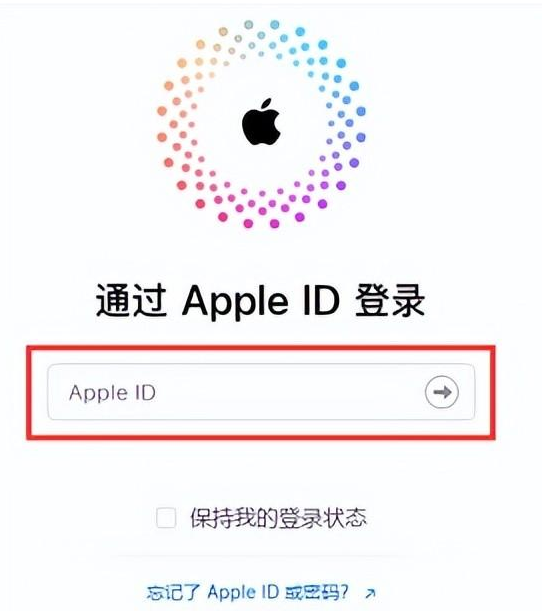
네트워크가 안정적인지 확인하세요. 먼저 동기화한 다음 다시 다운로드하려면
Apple의 데이터 관리 도구에는 iPhone 사진을 컴퓨터로 빠르게 전송할 수 있는 사진 전송 기능이 있습니다. 유무선 WiFi 전송을 지원합니다. 전송해야 할 사진 수가 많은 경우 Apple 데이터 관리 도구를 첫 번째 선택으로 사용하는 것이 좋습니다.
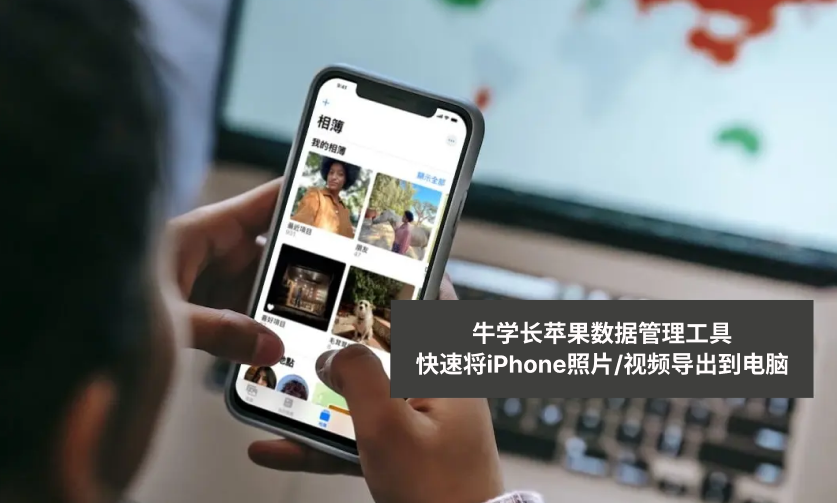
다시 작성할 내용은 다음과 같습니다. 먼저 Apple 데이터 관리 도구를 다운로드하여 열어야 합니다. 그런 다음 데이터 케이블이나 WiFi를 사용하여 iPhone을 컴퓨터에 연결하십시오. 소프트웨어가 iPhone을 인식할 때까지 기다린 후 [사진] 옵션을 클릭하여 사진 관리 인터페이스로 들어갑니다.
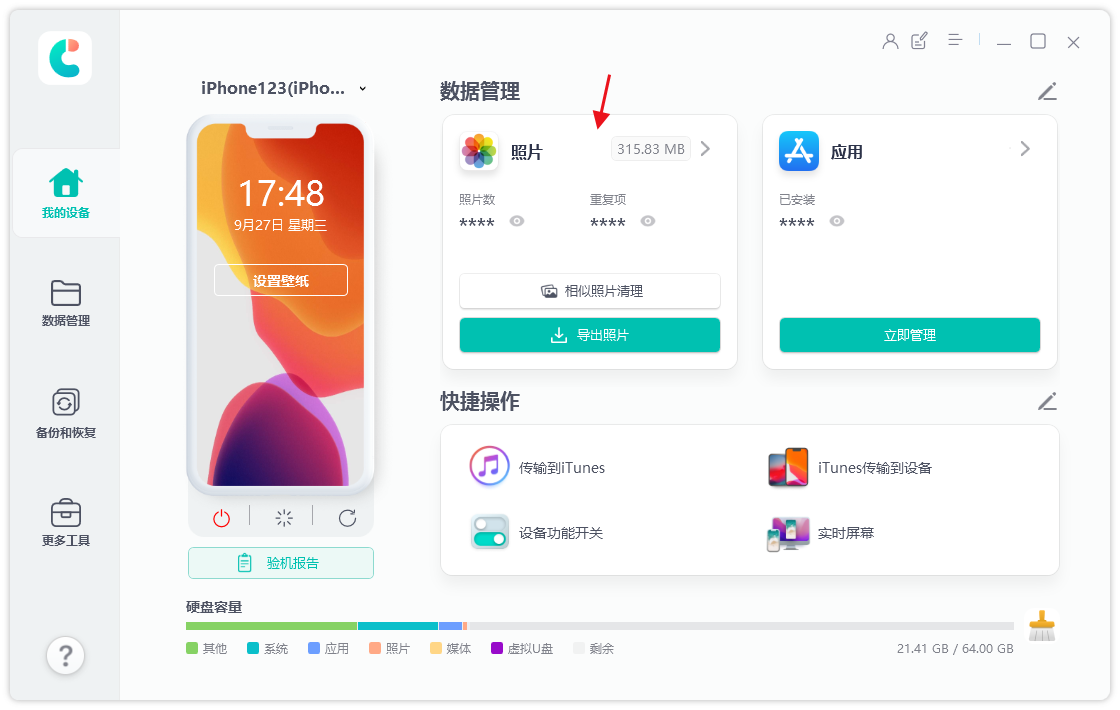
2단계: 사진 관리 인터페이스에서 iPhone에 있는 모든 사진을 볼 수 있습니다. 아래의 모두 선택 버튼을 클릭하여 모든 사진을 선택하거나 위의 날짜별로 필터링하여 특정 기간의 사진만 내보내거나 내보내려는 사진을 수동으로 확인할 수 있습니다
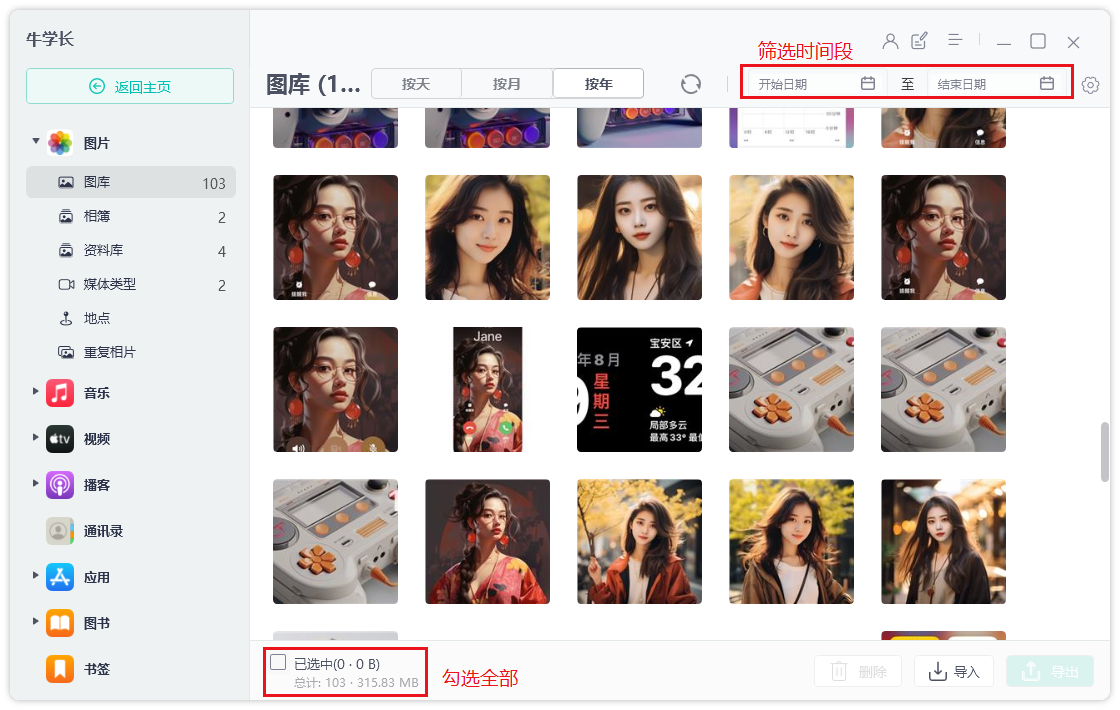
사진을 선택한 후 "내보내기"를 클릭하세요 ” 버튼을 클릭한 후 사진과 비디오를 내보낼 형식과 저장 위치를 설정하고 마지막으로 “다음”을 클릭하여 사진 내보내기를 시작합니다
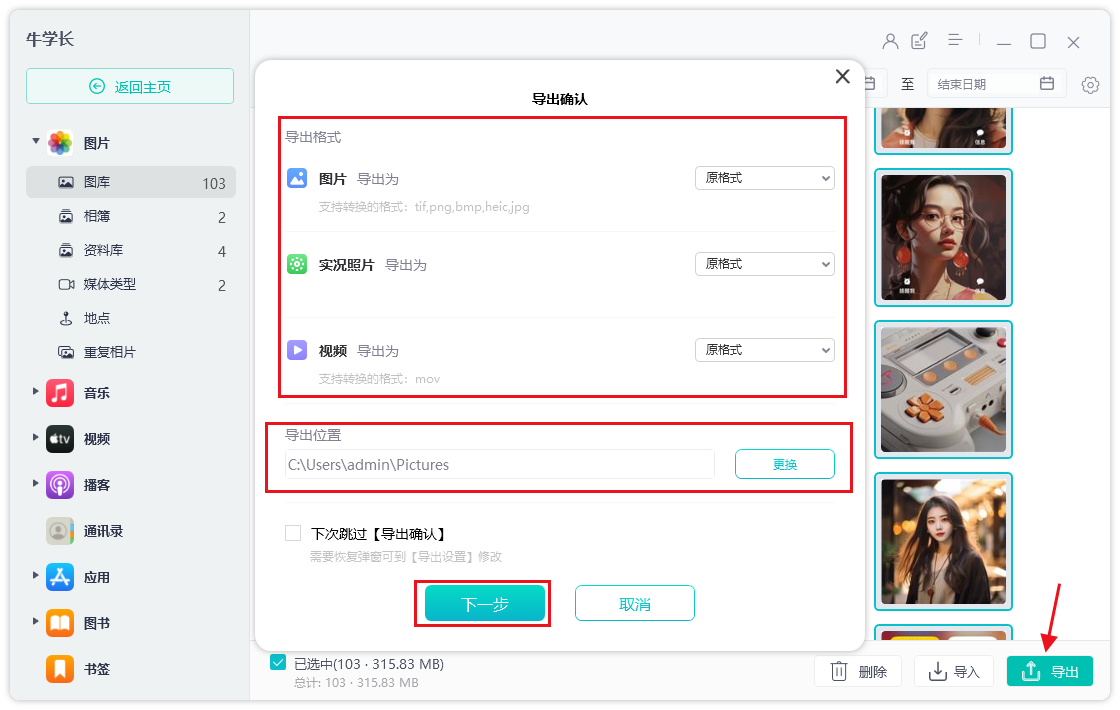
위 내용은 4가지 방법: iPhone 사진을 컴퓨터로 가져오고 일괄적으로 빠르게 업로드하기 위한 자세한 튜토리얼!의 상세 내용입니다. 자세한 내용은 PHP 중국어 웹사이트의 기타 관련 기사를 참조하세요!